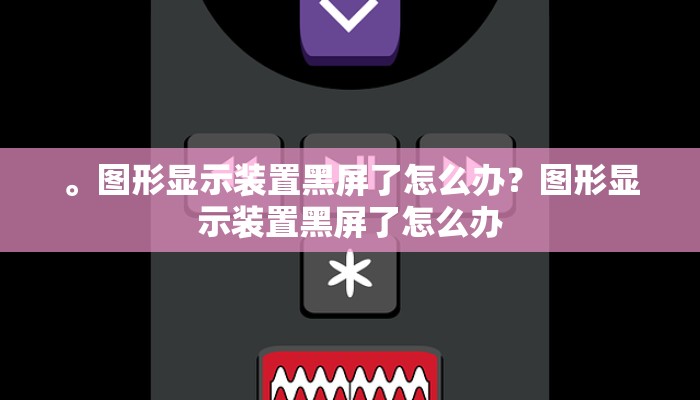
第一步:检查最基本、最常见的原因
这些是90%的情况下能解决的问题,请务必先检查。
检查电源
- 显示器/电视本身: 按一下电源开关,看看电源指示灯是否亮起,如果没亮,请检查电源线是否插紧,插座是否有电(可以插个台灯试试)。
- 外接电源适配器(笔记本显示器、部分便携显示器): 如果你的显示器有独立的电源适配器(就是那个小黑盒子),检查它是否插在显示器和插座上,指示灯是否亮着。
检查信号线连接
这是最常见的问题之一。
- 重新插拔: 将连接电脑和显示器的两端视频线(如HDMI、DP、VGA、DVI线)都拔下来,等待10秒钟,再用力插回去,确保两端都插紧。
- 检查接口: 检查线缆两端的接口和设备上的接口是否有物理损伤、针脚弯曲或大量灰尘。
- 检查接口类型: 确保你使用的接口(如HDMI 1)在你的电脑和显示器上都是可用的,并且没有被其他设备占用。
检查输入源
有时候屏幕没坏,只是它没“听”到信号。
- 按“输入源”/“信号源”按钮: 拿起显示器或电视的遥控器,找到上面写着“Input”, “Source”, “信号”, “输入”或类似图标的按钮,反复按它,直到切换到你正在使用的信号源(如HDMI 1, DP, VGA)。
- 确认电脑输出口: 确保你的电脑是从正确的显卡输出口输出信号的,很多独立显卡会有多个视频输出口(如HDMI 1, HDMI 2, DP),而主板集成的显卡也有自己的输出口,请务必将显示器线插在独立显卡的接口上(如果你有独立显卡的话)。
第二步:进行简单的测试和切换
如果第一步没解决,我们需要进一步缩小问题范围。
测试不同的线缆和接口
- 换一根线: 如果条件允许,找一根你确定是好的视频线(比如另一台设备正在用的HDMI线)来替换,看看是不是线缆坏了。
- 换一个接口: 在你的显示器和电脑上,尝试使用不同的视频输出口,如果你的HDMI 1接口没反应,试试HDMI 2接口。
测试不同的设备
- 换个电脑/设备: 把你的显示器接到另一台电脑、笔记本电脑、游戏机或手机上(用对应的线缆),如果另一台设备能正常显示,那说明问题出在你的第一台电脑上,如果另一台设备也无法显示,那问题很可能出在显示器本身。
第三步:深入排查电脑端的问题
如果确认问题出在你的电脑上,可以尝试以下方法:
检查电脑是否处于睡眠模式
- 动一下鼠标或按键盘任意键,看看电脑是否能被唤醒。
- 短按一下电脑电源键,看是否能唤醒系统,不要长按,那是强制关机。
检查电脑的显卡驱动
- 重启电脑: 有时驱动程序会暂时出错,重启是解决软件小问题的万能方法。
- 重新安装/更新显卡驱动:
- 如果你能进入Windows系统,可以访问NVIDIA、AMD或Intel的官网,下载并安装最新的显卡驱动。
- 如果黑屏后进不去系统,可以尝试安全模式,开机时连续按F8(或Shift+重启)进入安全模式,在安全模式下卸载显卡驱动,然后正常重启,让系统自动安装一个通用驱动。
检查电脑的硬件(显卡、内存)
- 重新插拔内存条和显卡: 如果你有动手能力,可以关闭电脑并断电,打开机箱,将内存条和显卡的金手指部分用橡皮擦擦拭一下,然后重新插回主板插槽,这可以解决因接触不良导致的无信号问题。
第四步:最后的尝试和求助
如果以上所有方法都试过了,问题依然存在。
尝试“硬重启”
- 对于笔记本: 拔掉电源适配器和电池(如果可拆卸),然后按住电源键30秒以上,释放掉主板上的残余电荷,然后再接上电源开机。
- 对于台式机: 关闭电脑,拔掉电源线,按住电源键10秒,然后再插电开机。
寻求专业帮助
如果经过以上所有步骤,显示器依然是黑屏,那么很可能是硬件故障了。
- 显示器/电视故障: 电源板、主板、背光板或屏幕本身损坏。
- 电脑显卡故障: 显卡芯片或显存损坏。
建议你:
- 联系显示器/电视的品牌售后服务中心进行维修。
- 如果是电脑显卡问题,联系电脑品牌售后或显卡品牌售后,或者考虑更换一块新显卡。
总结一下排查思路:
电源 -> 线缆 -> 输入源 -> 换设备测试 -> 换线/接口测试 -> 电脑驱动/硬件 -> 硬重启 -> 专业维修
希望这个详细的指南能帮助你解决问题!
关于“。图形显示装置黑屏了怎么办?”这个话题的介绍,今天小编就给大家分享完了,如果对你有所帮助请保持对本站的关注!
 微信扫一扫打赏
微信扫一扫打赏

